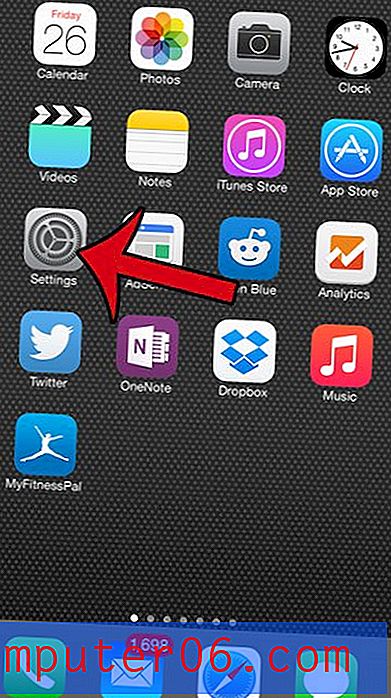Muutke Windows 7 loendi eraldajat
Kui loote CSV-faili rakenduses Microsoft Excel 2010, näib fail tekstiredaktoris (nt Notepad) avades teistsugune kui see, kui vaatate seda Excelis. CSV-faili iga lahter eraldatakse komaga ja Excelis nähtavat struktuuri käsitletakse lihtteksti dokumendi vaatamisel erinevalt. Need komad tähistavad eraldajaid, see on märk, mis jagab kõik teie väljad. Komade eraldajad on CSV-failides tavaline valik, kuid need pole ainus võimalus ja aeg-ajalt ei pruugi need töötada teie täidetava ülesande jaoks. Oleme juba varem arutanud ühte viisi, kuidas saate oma piiritlejat CSV-failis muuta, kuid see ei ole alati lahendus inimestele, kes peavad CSV-faili muutma. Samuti on võimalus muuta Windows 7 loendieraldajat, mis tähendab, et iga Windows 7 arvutis Excelis loodud CSV-fail kasutab koma asemel teie valitud piiritlejat.
Muutke Exceli kasutatavat eraldajat Windows 7 arvutis
Oluline on arvestada, et kui muudate seda arvutis, muudate Exceli CSV-failide loomise viisi. Kui peate uuesti kasutama komade eraldajaid, peate koma taastamiseks Windows 7 loendieraldajana kordama selle artikli toiminguid. Jätkake lugemist, et õppida protseduuri, mida peate selle Windows 7 loendieraldaja muutmiseks kasutama.
1. samm: klõpsake akna vasakus alanurgas nuppu Start ja siis nuppu Juhtpaneel .
2. samm: klõpsake akna jaotises Kell, keel ja piirkond linki Muuda kuvakeelt.

3. samm: klõpsake akna ülaosas vahekaarti Vormingud, seejärel klõpsake akna allosas nuppu Täiendavad sätted .
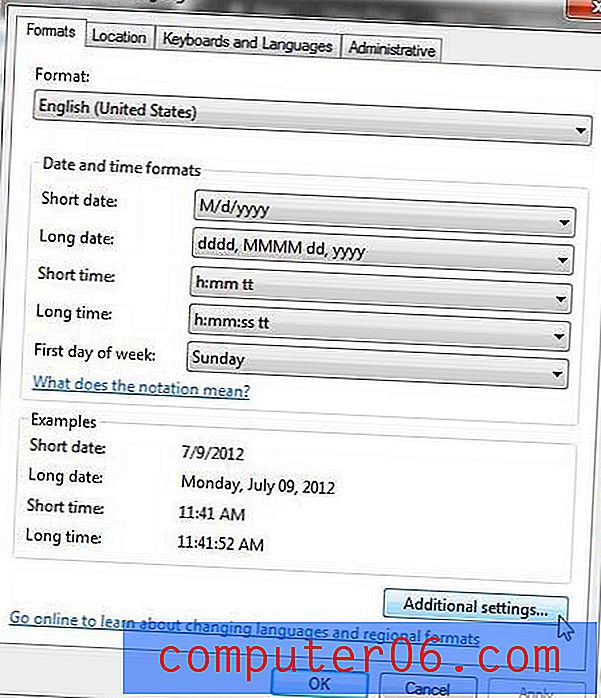
4. samm: klõpsake väljal Loendi eraldaja, seejärel asendage väärtus mis tahes märgiga, mida soovite selle asemel kasutada. Alloleval pildil olen näiteks koma asendanud toruga.
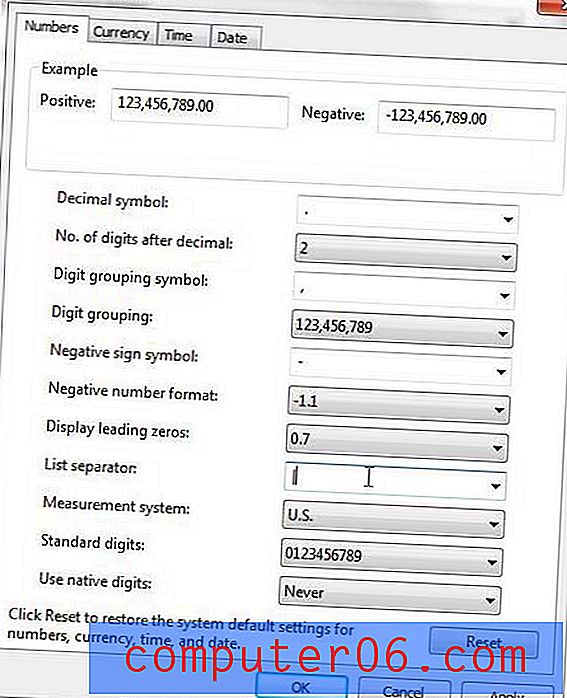
5. samm: klõpsake nuppu Rakenda, seejärel nuppu OK .
Kui soovite oma uusi sätteid proovida, avage Excel 2010 ja looge CSV-faili näidis. Salvestage fail, sulgege see ja avage siis Notepadis CSV-fail. Näete, et varem komadega piiritlejad on nüüd asendatud mis tahes tähemärgiga, mille valisite uueks Windows 7 loendieraldajaks.